- Lenovo g500, 505, 510
- Lenovo b590 og v580c
- Sådan logger du på Lenovo g50 BIOS: tastaturgenvej
- Sådan indtastes Lenovo g50 BIOS: proprietær knap
- Sådan logger du på Lenovo g50 BIOS: Windows 10
- Sådan logger du på Lenovo g50 BIOS: kommandolinje
- Novo Button
- Tastaturgenvej
- Åbn fra Windows
- Hvis BIOS ikke åbnes
- Boot menu
Når du arbejder på en computer eller laptop, er det før eller senere nødvendigt at ændre standardparametre eller geninstallere Windows-systemer . For at gøre dette skal du gå til den grundlæggende struktur - Bios. Det har form af en tekst tabel, der kun styres af tastaturet og indeholder de grundlæggende indstillinger for driften af computeren. den normal tilstand det kontrollerer operativsystemets drift, når den er indlæst.
Når du indtaster det, åbnes en liste over muligheder, som du kan ændre eller bare se oplysninger om driften af den bærbare computer. Her kan du finde data som f.eks serienummer selve enheden, dens bundkort , ændre indstillingerne for visning af billedet på skærmen, batteribalibrering, sikkerhedssystem. Og selvfølgelig skal du geninstallere Windows. Men med den første oplevelse i dette system kan grænsefladen virke forvirrende, og det er ikke anbefalet at ændre indstillingerne, det kan have negativ indflydelse på den bærbare computer.
Overvej hvordan i Lenovo laptop gå til bios
Lenovo g500, 505, 510
Disse modeller er ens i deres parametre og egenskaber, så rækkefølgen for adgang til bios er ens. Sådan får du adgang til BIOS på en Lenovo G500 laptop:
- Sluk for strømmen.
- Tryk på knappen Novo.
- Vælg en tilstand for at indlæse UFFI eller Legacy Support - for at ændre operativsystemet.
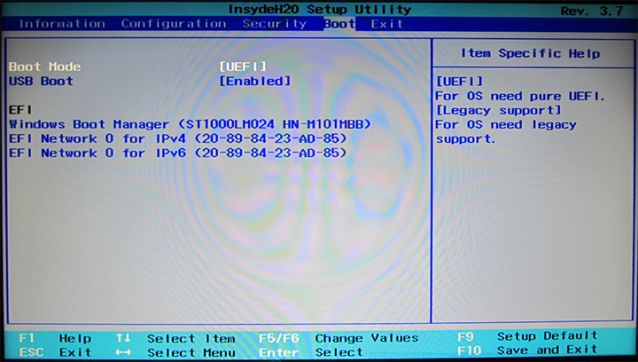
Lenovo b590 og v580c
For notebooks af denne model er der defineret special genvejstaster, der åbner BIOS. De vises på skærmen, når systemet starter. Sådan indtaster du BIOS på en Lenovo laptop på en anden måde - ved at trykke på F2 eller F12 tasterne. I det første tilfælde åbnes hovedmenuen for bios, hvor du kan ændre indstillingerne efter behov. Hvis du holder F12-tasten med det samme, åbnes afsnittet Quick Boot, som er nødvendigt for at geninstallere operativsystemet, det bestemmer rækkefølgen af enheder, der er involveret i opstart. I b590-modellen er det også muligt at indtaste BIOS'en ved hjælp af F1-tasten.
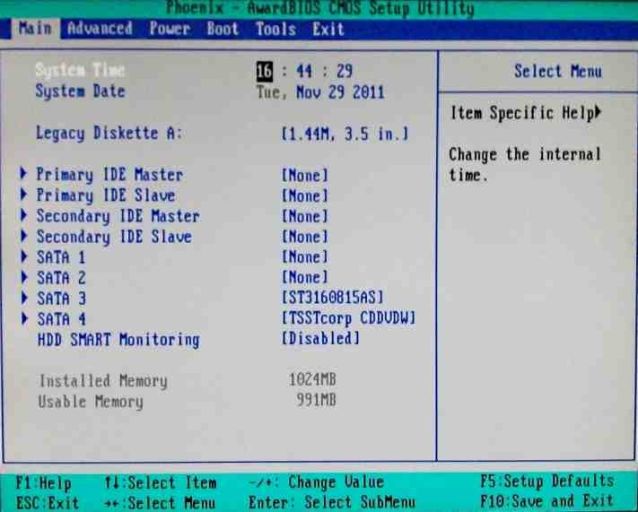
Før du går i BIOS, skal du tilslutte den bærbare computer til lysnettet eller sørge for, at batteriet er fuldt opladet. Nødafbrydelse, mens du arbejder i bios, kan føre til forkert drift, indtil systemet ikke fungerer.
Der er ikke en enkelt bruger, der ikke ville blive konfronteret med behovet for at logge ind på BIOS på en bærbar computer. De mest almindelige spørgsmål om dette emne kommer fra Lenovo-enhedsejere. I dag er der flere måder at komme ind på BIOS på enheden model g50 fra denne producent.
Sådan logger du på Lenovo g50 BIOS: tastaturgenvej
- Lenovo udgivelser forskellige bærbare computere og i hver af modellerne er indgangen til BIOS næsten den samme. BIOS-opkaldet laves ved at trykke på en eller flere knapper på tastaturet på et bestemt tidspunkt efter at have trykket på tænd / sluk-knappen.
- I forskellige versioner af modellen af enheden Lenovo g50 forbliver nøglekombinationen den samme.
- Afhængig af modelmodifikationen skal du ringe til BIOS, du skal trykke på FN-knappen eller FN + F2-tastkombinationen, før du starter operativsystemet, når enheden tændes.
Sådan indtastes Lenovo g50 BIOS: proprietær knap
Lenovo g50 laptop og dens modifikationer er udstyret med en speciel mærket Novo-knap. Hun er ansvarlig for at køre backup system information bevarelse og data recovery Lenovo OneKey Recovery.
Når det trykkes, kan brugeren også komme ind i BIOS-systemet. Nøglen er placeret på enheden.
Sekvens af handlinger:
- hvis der er noget galt med enheden, er der en funktionsfejl i dens drift, så skal du først slukke den, du kan gøre det ved at holde tasten "Power" i mere end 15 sekunder;
- find knappen Novo på enhedshuset og tryk på den, og hold den ikke mere end 3 sekunder;
- Notebook'en vil starte op, et lille vindue vil dukke op på skærmen, hvor du vil blive tilbudt at vælge 1 af 3 funktioner;
- For at komme til BIOS skal du bruge piletasterne til at vælge "BIOS Setup" sektionen og trykke på Enter-tasten.

Sådan logger du på Lenovo g50 BIOS: Windows 10
dette operativsystem har sine forskelle, herunder indgangen til BIOS vil også være anderledes:
- Gå til "Indstillinger" gennem "Start" menuen;
- find emnet "Opdateringer og sikkerhed", klik på det;
- vinduet "Gendan" åbnes;
- find knappen "Reboot Now", klik på den, den er placeret i fanen "Special downloads";
- Enheden vil begynde at genstarte, en skærm vises, hvor du skal vælge sektionen "Opdag og fejlfinding".
- Klik på "UEFI-softwareindstillinger" og derefter "Genstart";
- Efter genstart åbnes BIOS-vinduet.

Sådan logger du på Lenovo g50 BIOS: kommandolinje
I dette tilfælde er det nødvendigt:
- årsag kommandolinje systemet;
- Indtast følgende kode i den: shutdown.exe / r / o;
- overføres automatisk til BIOS.
God dag.
Lenovo er en af de mest populære bærbare producenter. Forresten må jeg fortælle dig (fra personlig erfaring), laptops er ganske gode og pålidelige. Og der er en funktion i nogle modeller af disse bærbare computere - en usædvanlig indgang i BIOS (og det er ofte nødvendigt at indtaste det, for eksempel at geninstallere Windows).
I denne relativt lille artikel vil jeg gerne overveje disse funktioner i input ...
Log ind BIOS på en Lenovo laptop (trin for trin instruktion)
1) Normalt for at komme ind i BIOS på Lenovo bærbare computere (på de fleste modeller) er det nok, når du tænder det for at trykke på F2 (eller Fn + F2) knappen.
Imidlertid kan nogle modeller slet ikke reagere på disse klik (for eksempel Lenovo Z50, Lenovo G50 og hele modelområdet: g505, v580c, b50, b560, b590, g50, g500, g505s, g570, g570e, g580 og g700 , z500, z580 kan ikke reagere på disse nøgler) ...
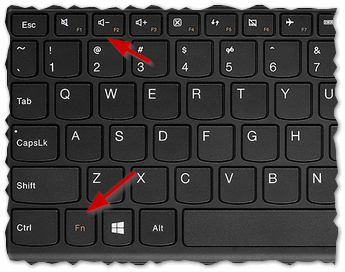
Nøgler til at komme ind i BIOS til forskellige producenter af pc'er og bærbare computere :
2) Ovennævnte modeller har en særlig knap på sidepanelet (normalt ved siden af strømkabel) (se for eksempel Lenovo G50-modellen i figur 2).
For at komme ind i BIOS skal du: slukke for den bærbare computer, og klik derefter på denne knap (pilen er normalt trukket på den, selv om jeg indrømmer, at pile måske ikke er på nogle modeller).
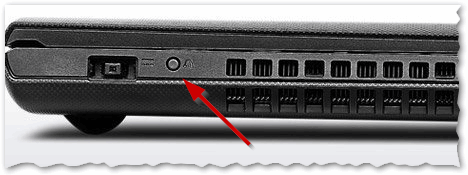
Fig. 2. Lenovo G50 - BIOS Login Button
Af den måde, et vigtigt punkt. Ikke alle Lenovo notebook-modeller har denne serviceknap på siden. For eksempel på en Lenovo G480 bærbar computer er denne knap ved siden af den bærbare computerens strømknap (se figur 2.1).
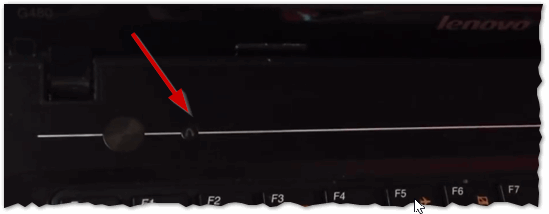
3) Hvis alt blev gjort korrekt, skal den bærbare computer tændes, og servicemenuen med fire elementer vises på skærmen (se figur 3):
Bios Setup ( BIOS-indstillinger );
Boot menu ( boot menu );
Systemgendannelse (katastrofeinddrivelsessystem).
For at komme ind i BIOS - vælg Bios Setup (BIOS Setup og Settings).
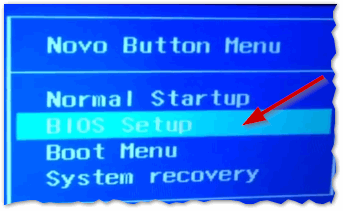
Log ind på BIOS for systemadministratorer er en fælles procedure. De fleste brugere dvæler ikke ind i de vanskeligheder, der er forbundet med at oprette en computer eller en bærbar pc, men prøv ikke at geninstallere Windows selv eller bruge opstart fra et USB-flashdrev eller et cd / dvd-drev og ved generelt ikke meget om BIOS. For dem er input til de grundlæggende I / O-systemindstillinger slet ikke obligatoriske. Desuden har du ingen idé om, hvad og hvor du kan konfigurere i BIOS'en, at "rydde ting op": i bedste fald starter computeren simpelthen ikke, og i værste fald kan du permanent beskadige hardwaren. Normalt lider CPU'en på grund af dens overklocking og overophedning. Men hvis du er teoretisk kyndig, men du har svært ved at komme ind i BIOS , anbefaler vi at du gør dig bekendt med de mest populære måder at åbne sine indstillinger på.
Den mest populære metode.
Indtastning af BIOS på stationære computere (desktop / stationære computere), som er kendt for alle, er normalt ret simpelt - knappen " Del " bruges til dem fra oldtiden. I mere moderne modeller af bundkort er der en variant, der bruger F2- tasten. I de fleste tilfælde, når du tænder computeren på den allerførste skærm med oplysninger om udstyret, er der en prompt som " Tryk på Del- tasten for at gå ind i Setup Menu ". I stedet for " Del " kan en anden værdi angives, men det er snarere en undtagelse. Af den måde har skærmbilledet et tip og hvordan man går ind i bootmenuen. Det er at vælge den enhed, som du vil starte fra (normalt USB-flash eller et cd / dvd-drev) mest og forsøge at komme ind i BIOS'en .
Afhængigt af computerens indstillinger / konfiguration kan denne skærm vise fra en brøkdel af et sekund til flere sekunder. For at åbne BIOS-indstillinger skal du klikke på den knap, der er angivet i dit tilfælde (indtil downloadet gik videre). Normalt gør de dette - Når du tænder computeren med mindre end et sekund, skal du trykke på den ønskede tast, indtil BIOS-menuen vises . Dens moderne versioner kan have anderledes udseende men ... Jeg tror du vil genkende ham. Skærmbillederne viser brugergrænsefladen til bundkortet "MSI Z77A-G43" og menuen til virtuel maskine VMware. I det første tilfælde ser vi den moderne version i grafisk tilstand med musestøtte og blackjack, og i den anden, den asketiske "tekst" -menu. Bemærk, at valget af boot-enhed er en VMware-virtuel computer.
Log ind på BIOS på den bærbare computer.
Jeg kan ikke sige hvorfor, men producenter gør det ikke så nemt at gå ind i BIOS på en bærbar computer med moderne modeller. Det sker, at ingen af " F1 ... F12 " tasterne, når de er tændt, giver dig mulighed for at åbne de ønskede indstillinger. For nylig har Lenovo Notebook-ejere af forskellige modeller vendt mig oftere. For flere ændringer af Lenovo G500 laptops var det muligt at indtaste BIOS ved at trykke på " Fn + F2 " tastekombinationen efter at være tændt (" Fn + F12 " - boot menu). Som det viste sig, er dette en ret simpel måde. For Lenovo B590 viste det sig at være lidt anderledes ...
Da min Lenovo B590 laptop var i mine hænder, hjalp heller ikke " F1 ... F12 " eller " Fn " + " F1 ... F12 " -kombinationen til at gå ind i BIOS . Alt viste sig at være ret simpelt - ved siden af tænd / sluk-knappen er der en anden ekstra nøgle . Det er det, og du vil trykke, når den bærbare computer er slukket. Når du tænder for denne knap, kommer du fra servicemenuen , som gør det muligt for dig ikke kun at komme ind i de indstillinger, der er omtalt i artiklen, men også for at udføre en række andre serviceoperationer .
Bærbar computer maker Lenovo G590 har forsigtigt tilføjet flere sprog lokaliseringer til denne " engineering mode ". Blandt andet er der engelsk og russisk sprog. For at komme ind i BIOS skal du bruge 6 (seks!) Museklik: Vælg russisk, angiv det russiske tastaturlayout, indtast menuen "Diagnostik", åben " Avancerede indstillinger ", Vælg" UEFI Firmware Settings ", klik på" Restart ". Sådan har processen udviklet sig fra en enkelt " Del " -knap til en kæde med det mest ulogiske (for mig) "Diagnostics" -element. Når den bærbare Lenovo G590 er genindlæst - vil du se sin BIOS-menu .
Siden har allerede en række artikler, der nævner eller indebærer en ændring i opstartsenheden. For eksempel en artikel om det eller. Begge artikler beskriver operationer, der udføres efter opstart fra et flashdrev. Mange mennesker ønsker at komme ind i BIOS-indstillingerne for at installere opstart fra et flashdrev, selvom dette slet ikke er nødvendigt på grund af tilstedeværelsen af en separat Boot Menu for at vælge Boot Device .
I denne artikel lærer du flere måder at åbne BIOS-indstillingerne på Lenovo laptops, løsningen mulige problemer og vejen til at komme ind i bootmenuen.
Novo Button
I Lenovos bærbare computere er der ved siden af tænd / sluk-knappen en knap med et buet pilikon. Det kaldes Novo Button, OneKey Recovery eller OneKey Rescue System. Sluk for den bærbare computer, og i stedet for tænd / sluk-knappen skal du tænde den ved hjælp af denne knap.
Novo Button Menu vises på skærmen. Der kan du bruge pilene til at vælge boot BIOS eller Boot Menu.
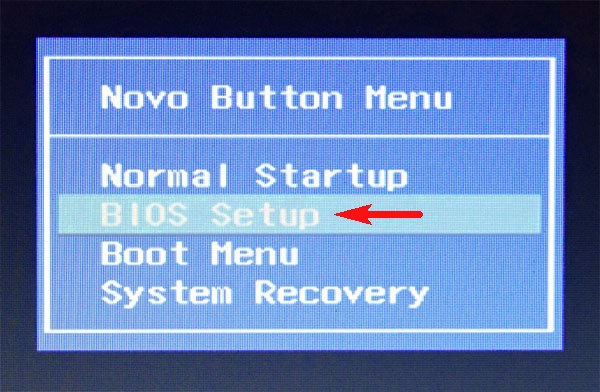
Vælg "BIOS Setup", tryk Enter og kom ind i BIOS.
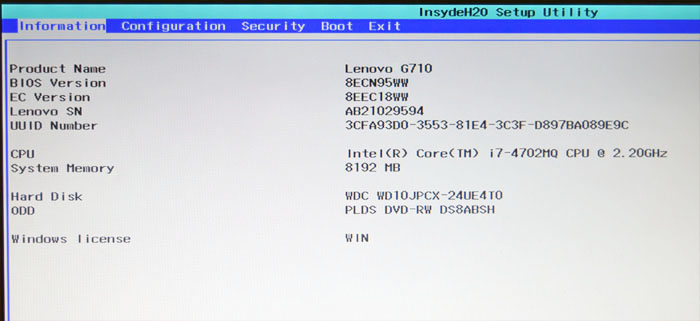
Tastaturgenvej
Den anden måde - under opstart trykkes på tastekombinationen for at starte BIOS'en. På Lenovo bærbare computere er disse oftest knapperne Fn + F2 eller Fn + F1. Under læsning er der normalt skrevet kombinationer af knapper.
Nogle gange hjælper det, når du tænder kombinationen af Esc + F1 + Delete-knapperne, åbner menuen Startup Interrupt, tryk F1 for at komme ind i BIOS.
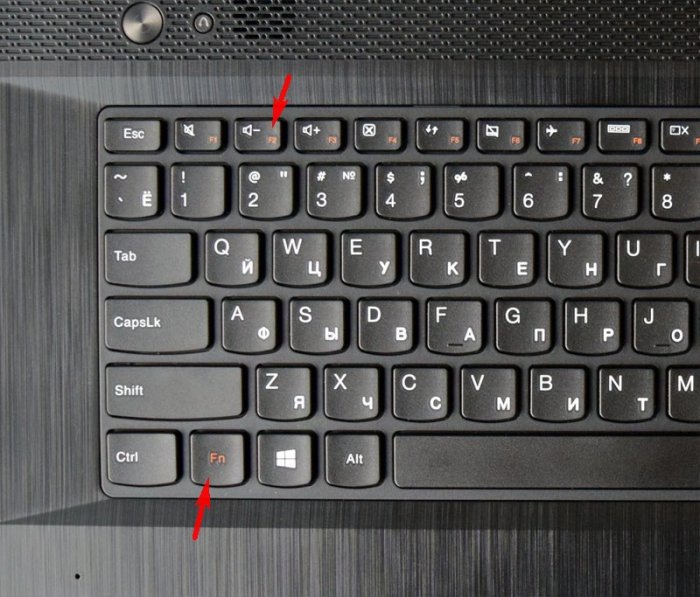
En anden måde vises i videoen - du skal have tid, når du læser, for at trykke på Enter:
Ofte begår folk en fejl på dette stadium. Klik på afbrydelsen, computeren ser ud til at være slukket. Så tænder de den, tryk på knapperne og intet virker, OS-støvlerne. Faktisk går den bærbare computer i dvaletilstand, som i Windows 8.1, er standardindstillingerne hurtig lancering . For at undgå dette problem skal du blot åbne BIOS, når computeren genstarter.
Nogle gange viser de indbyggede grafikkort ikke menuen ved opstart, tipsene på knapperne er ikke synlige. Prøv i så fald at tilslutte en separat skærm / tv via HDMI eller VGA-udgang, eller brug en anden metode.
Åbn fra Windows
BIOS kan åbnes via Windows. Det er nyttigt, når tastaturet ikke virker. Fungerer på Windows 8, 8.1, 10.
Åbn start - indstillinger.
Vælg "Opdatering og sikkerhed."
På fanen "Gendannelse" i sektionen for særlige downloadindstillinger findes der en "Genstart nu" -knap. Klik på det, systemet genstarter og viser Windows startup muligheder.
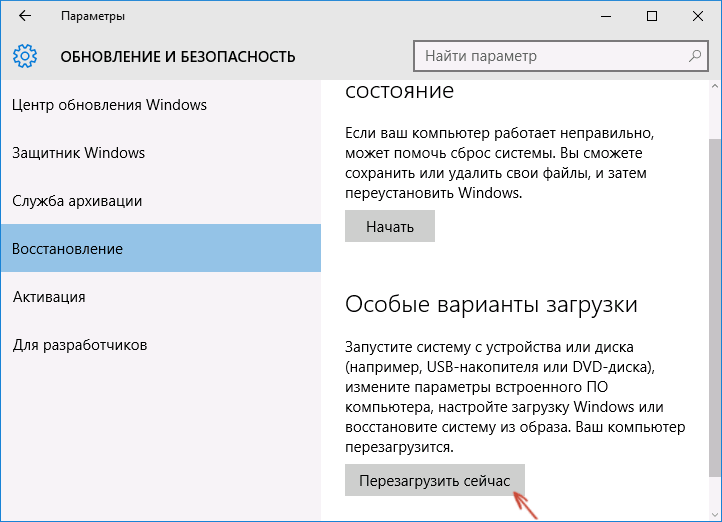
Vælg "Fejlfinding" (Diagnostik) - "Avancerede indstillinger" - "UEFI Firmware Settings".
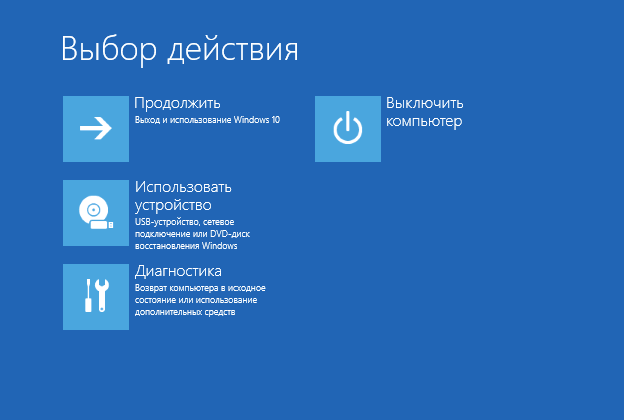
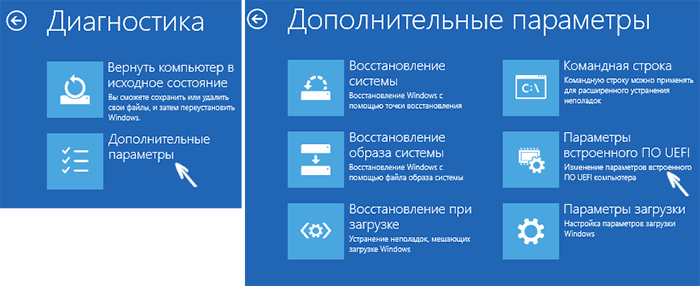
Hvis du ikke kan logge ind på Windows, men login-skærmen åbnes, kan du også åbne BIOS'en. Tryk på tænd / sluk-knappen, hold nede Skift og klik på "Genstart". Specielle systemstartoptioner åbnes, yderligere trin beskrives ovenfor.
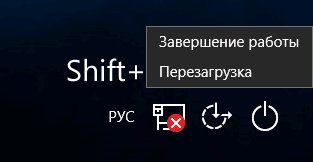
Hvis BIOS ikke åbnes
På Lenovo bærbare computere er der et problem: hvis du sletter den gamle Windows-version og sæt et andet system på en ren harddisk, stopper BIOS på nogen måde.
Løsning af problemet:
Tag stikket ud af stikkontakten og tag batteriet ud. Skru låget af den bærbare computer fra bagsiden og træk det runde batteri ud i ca. 15 minutter. Dette vil nulstille BIOS-indstillingerne. Sæt alt tilbage og tænk den bærbare computer.

Et par fejl vil komme ud, og computeren vil gå ind i BIOS selv. På fanen Startup skal du ændre "UEFI / Legacy boot" -elementet til "Begge". I det tilstødende konfigurationssted skal "UEFI / Legacy Boot Priority" være "Legacy".
Nu gemmer vi alt: Klik på "Afslut Gem ændringer" på fanen "Første genstart".
Boot menu
Hvis du vil åbne BIOS for at ændre boot disk (for at installere operativsystemet), er det ikke nødvendigt at indtaste BIOS. Du kan åbne bootmenuen. På Lenovo bærbare computere gøres dette med en kombination af Fn + F12 (når computeren genstartes).
